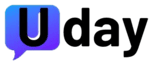Instalando kvm no fedora
Conforme o titulo já fala iremos ensinar como instalar o kvm no fedora, se você executar passo a passo igual está na documentação você irá obter sucesso.
- Instale libvirt e qemu-kvm em seu sistema:
sudo dnf install libvirt qemu-kvm
2. Adicione-se ao grupo libvirt:
sudo usermod -a -G libvirt $(whoami)
3. Atualize sua sessão atual para aplicar a alteração de grupo:
newgrp libvirt
4. Como root, instale o binário do driver KVM e torne-o executável da seguinte maneira:
curl -L https://github.com/dhiltgen/docker-machine-kvm/releases/download/v0.10.0/docker-machine-driver-kvm-centos7 -o /usr/local/bin/docker-machine-driver-kvm
chmod +x /usr/local/bin/docker-machine-driver-kvm
Iniciar o serviço libvirtd
5. Verifique o status do libvirtd:
systemctl is-active libvirtd
6. Se o libvirtd não estiver ativo, inicie o serviço libvirtd:
sudo systemctl start libvirtd
Configurar a rede libvirt
Algumas distribuições configuram a rede libvirt padrão para você, enquanto em outras isso pode ter que ser feito manualmente.
.explanation::after {
font-family: “Roboto”, sans-serif;
content: “NOTA:”;
text-transform: uppercase;
font-weight: 700;
top: -19px;
left: 1rem;
padding: 0 0.5rem;
font-size: 0.6rem;
position: absolute;
z-index: 1;
color: #000;
background: #fff;
}
7. Verifique o status da sua rede:
sudo virsh net-list --all
Se a sua saída se parece com a acima, então você terminou. No entanto, se o Estado não estiver ativo ou a Inicialização Automática não for sim, você precisará seguir as etapas abaixo.
8. Inicie a rede libvirt padrão:
sudo virsh net-start default
9. Agora marque a rede padrão como autostart:
sudo virsh net-autostart default

Isso é o fim!
Deixe seu feedback, é muito importante saber o que você está pensando sobre nosso trabalho.
Atenciosamente
UdayTC